Penjelasan Monitor dan Troubleshooting Monitor
Istilah monitor pada dasarnya merupakan kata serapan yang diambil dari Bahasa Inggris yaitu dari kata monitor yang artinya mengamati. Oleh karena itu, jika diartikan dari asal katanya, monitor dapat diartikan sebagai perangkat yang digunakan untuk mengamati sesuatu.
Jika diartikan secara lengkap, pengertian monitor adalah perangkat keras yang dipakai untuk menampilkan output data grafis yang berasal dari sumber-sumber data grafis seperti cpu, satelit, dan berbagai sumber data grafis lainnya.
Dalam perangkat komputer, monitor sering juga disebut dengan istilah layar komputer. Sedangkan di perangkat jaringan televisi, monitor sering kali disebut dengan istilah layar televisi.
Fungsi Monitor Monitor berfungsi sebagai Output dari memori komputer atau central processing unit berupa biner. Ini harus diubah menjadi bahasa manusia dan ditampilkan kemonitor sehingga bisa dibaca oleh pengguna.
Semua monitor memiliki jenis resolusi yang digunakan untuk menampilkan gambar. Ukuran inci LCD memberitahu apa jenis resolusi yang tersedia. Sebuah layar monitor 17-inci dapat memiliki resolusi 1024×768, sedangkan layar 20-inci akan memiliki 1600×1200. Jumlah dalam inci adalah ukuran layar monitor diagonal, sementara resolusi adalah lebar pixel dengan tinggi pixel. Meskipun laptop memiliki built-in monitor, beberapa laptop tersedia dengan port S-Video, yang memungkinkan kabel S-Video untuk plug ke televisi tertentu. Ketika televisi berubah ke input yang tepat, akan bertindak sebagai cloning.
Semua monitor memiliki jenis resolusi yang digunakan untuk menampilkan gambar. Ukuran inci LCD memberitahu apa jenis resolusi yang tersedia. Sebuah layar monitor 17-inci dapat memiliki resolusi 1024×768, sedangkan layar 20-inci akan memiliki 1600×1200. Jumlah dalam inci adalah ukuran layar monitor diagonal, sementara resolusi adalah lebar pixel dengan tinggi pixel. Meskipun laptop memiliki built-in monitor, beberapa laptop tersedia dengan port S-Video, yang memungkinkan kabel S-Video untuk plug ke televisi tertentu. Ketika televisi berubah ke input yang tepat, akan bertindak sebagai cloning.
Beberapa Jenis Monitor
Hingga saat ini, setidaknya sudah ada 4 jenis monitor yang digunakan dalam perangkat komputer ataupun perangkat elektronik lainnya. Keempat jenis monitor tersebut yaitu :
1. Monitor CRT (Chatode Ray Tube)
CRT merupakan monitor tabung dimana terdapat tabung yang berisi elektron segingga bisa digunakan untuk melihat gambar dan juga menciptakan gambar. Sinar katoda yang memiliki kecepatan tinggi menghasilkan tampilan pada monitor CRT. Setelah itu pancaran yang dihasilkan oleh sinar elektron membentuk pola yang berada pada layar. Monitor ini harganya jauh lebih murah dibandingkan dengan monitor-monitor lainnya.
2. Monitor Plasma
Monitor Plasma merupakan monitor yang dirakit dengan memanfaatkan teknologi gas neon ataupun xenon yang diletakkan di antara dua pelat kaca. Dibandingkan dengan seluruh monitor yang sebelumnya, monitor plasma merupakan monitor yang terbaik dalam hal kualitas gambar yang dihasilkan. Meskipun begitu, harga monitor plasma juga jauh lebih mahal dibandingkan dengan harga monitor-monitor yang sebelumnya. Tampilan monitor plasma lebih tipis dibandingkan dengan monitor CRT.
3. Monitor LCD (Liquid Crystal Display)
LCD atau Liquid Crystal Display merupakan monitor yang tidak menggunakan tabung. Pada jenis monitor ini maka gambar yang dihasilkan memiliki presisi yang lebih tinggi dan datar. Monitor ini memiliki bahan kristal cair yang terdiri dari piksel yang cukup banyak. Pada monitor LCD, titik cahaya yang ada didalamnya tidak bisa memancarkan cahaya. Cahaya pada monitor ini berasal dari lampu neon putih yang ada di belakang kristal.
4. Monitor LED (Light Emiting Diode)
Monitor LED merupakan monitor yang dirakit dengan memanfaatkan teknologi dioda lampu yang mampu memancarkan emisi cahaya. Meskipun tidak jauh berbeda, akan tetapi monitor LED cenderung sedikit lebih tipis dibandingkan dengan monitor LED. Monitor satu ini memiliki jumlah pixel yang cukup banyak sehingga menghasilkan gambar yang lebih tajam dan lebih nyata.
Saat ini, dua jenis monitor yang banyak digunakan adalah LCD dan LED. Kedua jenis monitor ini memang sama-sama berkualitas, namun ada beberapa perbedaan diantara kedua monitor ini. LED memiliki suhu operasi yang lebih rendah dibandingkan dengan LCD. Dengan Menggunakan layar LED maka penggunaan daya bisa diminimalkan, layar LED juga lebih ringan dibawa dibandingkan dengan LCD. Layar LCD memiliki dimensi yang rendah dan tidak memiliki efek flicker.
Dibawah ini adalah contoh masalah-masalah yang terjadi pada monitor:Troubleshooting Monitor
1. Monitor tidak mau menyalah
Pada saat proses booting komputer, tombol power yang terdapat pada monitor sudah ditekan tetapi monitor tetap gelap dan tidak mau menyala.
Solusi:
Pastikan bahwa tombol power dalam keadaan ON. Jika lampu indikator tidak menyala, lihat kabel power baik pada monitor maupun yang ke arah outlet listrik.Pastikan bahwa pemasangan sudah benar.
Apabila tetap tidak menyala, gantilah dengan kabel power lain. Jika lampu indikator pada monitor hidup dan berwarna orange atau berkedip-kedip, cek kabel video yang menghubungkan monitor dengan CPU apakah sudah terpasang dengan baik dan benar.Pastikan sudah terpasang dengan benar. Apabila dengan pengecekan di atas masalah ini tetap tidak teratasi berarti ada problem pada sinyal video board adapter CRT.
2. Monitor Menjadi Gelap saat Loading Windows
Masalah lain yang bisa timbul adalah monitor menjadi gelap saat loading windows. Kemungkinan besar disebabkan karena setup driver untuk monitor tidak tepat. Yang sering terjadi adalah karena dalam keadaan ON screen display setting, setting frekuensi terlalu tinggi.
Solusi:
Lakukan booting windows dalam keadaan safe mode dengan cara menekan F8 saat komputer loading windows. Lakukan instalasi ulang driver VGA Card. Setelah itu pilih jenis monitor yang cocok yang akan menentukan frekuensi maksimal yang akan ditampilkan oleh windows.
3. Ukuran tampilan tidak sesuai dengan keinginan
Masalah lain yang bisa terjadi pada monitor adalah ukuran tampilan tidak sesuai dengan keinginan. Terdapat font, ikon, menu dan semua tampilan pada monitor yang terlalu besar atau malah terlalu kecil. Hal tersebut di atas berhubungan dengan resolusi monitor yang mungkin terlalu tinggi ataupun terlalu rendah sesuai dengan selera pengguna. Untuk mengubahnya, bisa melalui display properties.
Solusi:
Lakukan klik kanan di sembarang tempat di desktop. Kemudian akan muncul beberapa menu dan pilihlah Properties. Maka akan muncul kotak dialog properties.Kemudian pilihlah tab Settings. Ubahlah resolusi sesuai dengan keinginan dengan memperbesar ataupun memperkecil nilai yang ada di kotak Screen Area, kemudian klik OK.Dalam mengeset resolusi, yang harus diperhatikan adalah kompatibilitas resolusi yang didukung oleh VGA Card dan monitor yang dimiliki. Pemilihan resolusi yang didukung oleh kartu VGA namun tidak didukung oleh monitor yang dimiliki akan menyebabkan monitor tidak menampilkan gambar dengan sempurna.
4. Tampilan pada monitor tampak buram
Masalah lain adalah tampilan pada monitor tampak buram dan kontras warna tidak bisa diatur secara maksimal. Hal itu cukup mengganggu meskipun secara umum komputer bekerja dengan baik dan tidak banyak gangguan. Permasalahan ini sering terjadi pada monitor yang berusia lebih dari tiga tahun.
Solusi:
Untuk mengatasi permasalahan tersebut, karena berhubungan dengan komponen-komponen elektronika di dalam monitor maka akan lebih baik jika harus berkonsultasi langsung dengan ahlinya. Untuk itu perlu dilakukan analisa sebab musabab dari permasalahan tersebut.
Monitor dalam pemakaian lama akan mengalami pergeseran warna alami menjadi kebiru-biruan, kemerahan, kekuning-kuningan, atau kehijau-hijauan.
Apabila pada setelan nomer muncul warna-warna tidak alami kemungkinan besar sumber masalahnya adalah pada sirkuit driver video yang berada di dalam monitor. Sirkuit driver ini memiliki tiga jalur warna utama yaitu merah, biru, dan hijau. Untuk mengetesnya lakukan dengan menggunakan osciloscope.
Gambar dilayar tampak kuyu dengan kontras warna yang tidak bisa diatur secara maksimal. Masalahnya disebabkan oleh fosfor pada tabung katoda, yang berfungsi untuk memancarkan pendaran warna hasil tembakan sinar elektron yang berenergi tinggi. Untuk mengatasinya hal tersebut dapat dilakukan hanya dengan mengganti tabung katoda monitor.
Apabila warna monitor yang berganti sendiri ketika monitor dinyalakan dalam jangka waktu lama, besar kemungkinan diakibatkan pada sirkuit video amplifier. Untuk memperbaikinya harus membuka casing-nya, lalu mengencangkan sambungan antara board video amplifier dengan board raster.
5. Monitor seperti berkedip saat digunakan
Pada saat komputer sedang aktif digunakan, monitor sering berkedip. Kemungkinan yang pertama adalah disebabkan karena frekuensi gambar pada layar terlalu rendah.Hal tersebut bisa saja terjadi karena ada masalah dengan setting refresh rate pada komputer. Refresh rate merupakan kemampuan maksimal yang dilakukan monitor untuk menampilkan frame dalam satu detik.
Solusi:
Pengaturan refresh rate yang tepat akan memberikan kenyamanan pada mata yang menggunakannya. Monitor yang memiliki refresh rate kecil akan membuat monitor seperti bergerak dan tidak stabil.
Untuk mengatur refresh rate, gunakan menu Display Porperties seperti pada gambar di atas. Pada tab Setting, klik button Advanced lalu akan muncul seperti gambar 17 di bawah ini. Dan pilih tab Monitor. Pada tab tersebut akan ditampilkan pilihan refresh rate yang diinginkan. Cobalah beberapa refresh rate tersebut untuk mendapatkan pilihan yang terbaik bagi monitor.






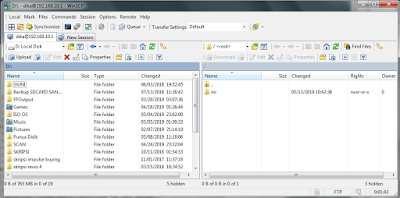
Komentar
Posting Komentar